Pogoplug 第二話:簡単に使い始められるアクティベーション [ポッケの中のおもちゃ…]
Pogoplug(ポゴプラグ)のパッケージを開けたら、NASなどにある「簡単セットアップマニュアル」などの"全然簡単じゃない取説"のたぐいが入っていません。箱の大きさと同じくらいの冊子が一冊。表紙をめくると…
「今すぐ my.Pogoplug.com へアクセス」と大きく書かれています。
その次のページからは、電気製品にある使用上の注意やハードウェアの仕様部分の説明だけ、使い始めるための設定方法やIPアドレスの設定方法など、全く見つかりません。
ウェブ・ブラウザーを立ち上げて、指示通り my.Pogoplug.com にアクセスします。
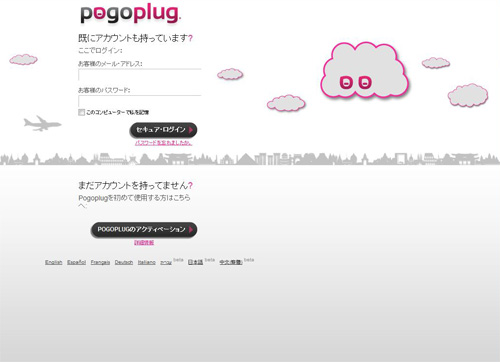
最初ですので「Pogoplugのアクティベーション」を選択します。
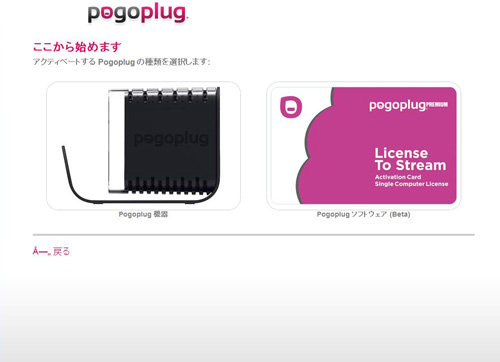
Pogoplugのハードウェアを追加するので、Pogoplug機器を選択します。
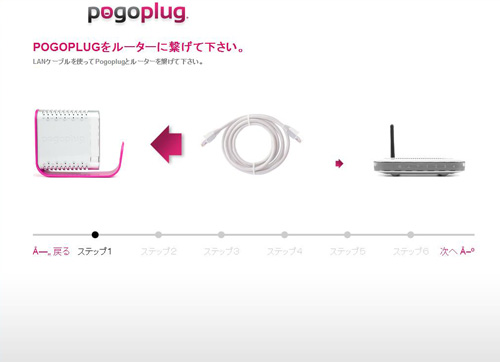
後は画面にでてくる指示に従って機器を接続していきます。自宅のネットワークにつなぎインターネット上のサービスサイトで登録するので、ネットワークではDHCPが動いている必要があります。通常の環境ではDHCPが動いているので問題ないと思います。
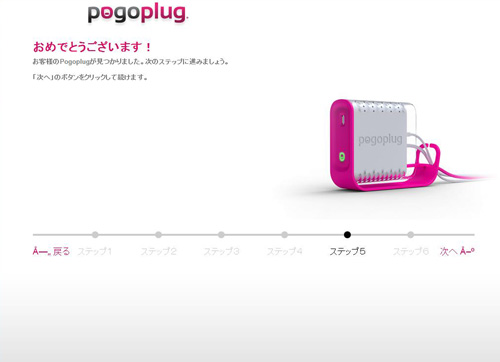
画面に従って機器を追加してサービスサイトで機器の確認が終わると「おめでとうございます!」と画面に出て初期の登録が終了します。
続いてアカウントの設定に入ります。
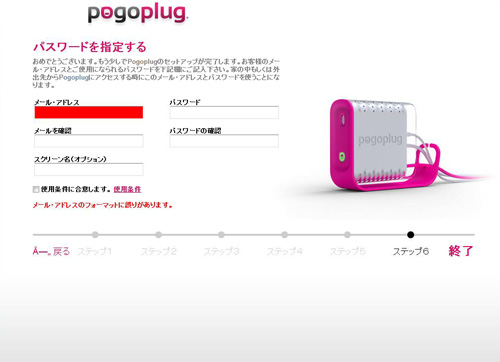
Pogoplugで使用する 連絡用の電子メールアドレスとパスワード、表示に使用するスクリーンネームを入力します。スクリーンネームはオプションのようですが、わかりやすいように入力しておくのがよいでしょう。私はTwitterなどで使っているアカウント名で登録しました。
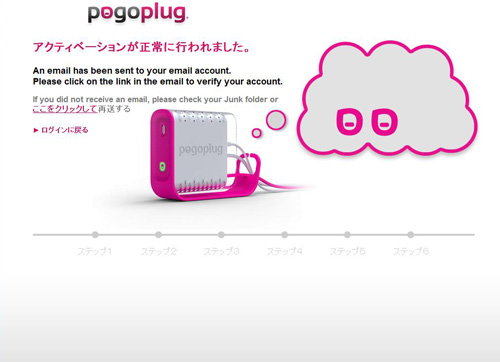
これでアクティベーションの仮登録が完了しました。入力した電子メールアドレスに本登録のメールが届きますので、指定されたURLを表示してアカウントを有効にします。
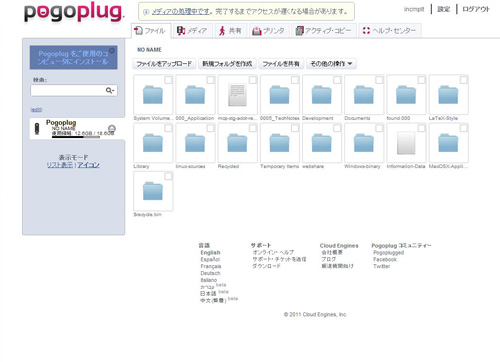
アカウントを有効にするとPogoplugのディスク管理画面が表示されます。これで本格的にPogoplugが利用できるようになります。
標準ではウェブからの操作が提供されていますが、Windows,Mac,LinuxなどのクライアントやiPhone,Androidのクライアントをインストールすると、それぞれのプラットフォームから自分のPogoplugのデータを簡単に操作できるようになります。
追記: iPhone用 Pogoplugクライアント外出先でデータが操作できるかを確認したかったので iPhone用とAndroid用のアプリを入れました。
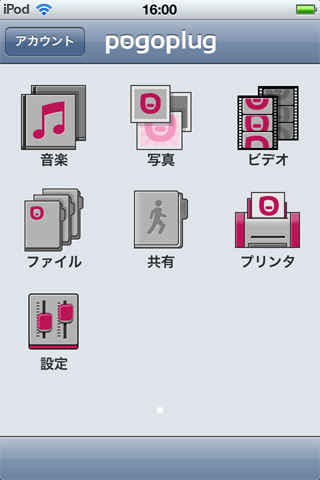
Android用もインストール済みですが、スクリーンショットを撮るためにはパソコンの環境が必要なので、とりあえずiPhone用のスクリーンショットです。DropBoxのような表示もありますし、ホームは保存されているメディアのタイプでファイル表示してくれる親切設計になっています。






コメント 0